Luego del lanzamiento de Windows 10 el acceso a ciertas configuraciones denominadas como atajos del touchpad se mantienen como también existen nuevas veamos:
Acceso con un solo dedo:
1.- Activar clic secundario en esquina : Corresponde a un acceso en la parte final derecha de la barra de tareas en la sección minimizar para ver escritorio al dar clic derecho da la opción al escritorio o regresar a la tarea que estamos haciendo, este acceso no me parece algo útil.
2.- Activar toque: Mas conocido como toque rápido y esto ya lo vimos antes en ediciones posteriores a Windows 10, consiste en dar un solo toque con un dedo en cualquier parte del touchpad para dar paso a un clic izquierdo.
3.- Activar, arrastrar y colocar:
3.1.- Pulsación de arrastre: Activado podemos arrastrar un archivo dando dos toques rápidos sobre algún archivo con un
solo dedo rápidamente, podemos arrastrar sin soltar hasta el lugar donde
queramos mover.
3.2.-Bloqueo de arrastre: Activado podemos arrastrar un archivo dando dos toques rápidos sobre algún archivo, podemos arrastrar y soltar teniendo aun la opción de arrastre hasta dejar el archivo donde deseamos.
Varios dedos
Dos dedos:
1.-Hacer clic: Activado podemos realizar un clic derecho al realizar presión con dos dedos en el touchpad
2.-Desplazar: Activado podremos realizar movimiento horizontal (el famoso scroll) para desplazamientos, también podremos realizar movimientos verticales.
3.-Zomm : Activado nos permite acercar/alejar la imagen.
4.-Giros: Activado podremos dar giro a imágenes.
Tres dedos
1.-Pasada/Pasada Rápida: Al pasar tres dedos rápidamente de izquierda a derecha se puede cambiar hacia otra tarea que estemos realizando, al pasar tres dedos de arriba hacia abajo misma función comentada antes pero con la posibilidad de escoger la tarea que deseamos, al pasar tres dedos de arriba hacia abajo nos mostrara el escritorio.
2.-Toque: Un solo toque con tres dedos invoca a cortana.
Cuatro dedos
Una sola presión con cuatro dedos nos muestra el centro de notificaciones.
Avanzada:
1.-Seguimiento con palma: Describe la trayectoria del cursor al pasar la palma de la mano por el touchpad.
2.-Sensibilidad: Describe el cierto grado de trayectoria del puntero al rose del dedo en el touchpad,esto es adaptable según se determine por el usuario.
3.-Habilitar movimiento de borde: describe el arrastre de un archivo a la trayectoria del puntero del touchpad.




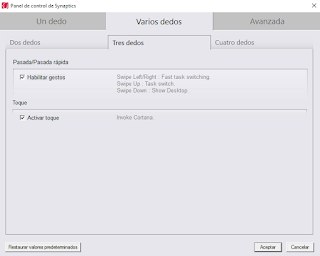




Hola! Existe alguna posibilidad de habilitar el desplazamiento entre escritorios desde el touchpad en esta versión de Synaptics? Es una función que realmente utilizo mucho y no me gusta que no esté.
ردحذفTengo un Lenovo Yoga 510 y he visto en otros modelos iguales en tiendas que sí está habilitada esa función. Además, cuando hago swipe con cuatro dedos en el touchpad del teclado de pantalla táctil sí me permite hacer ese gesto.
Quedo agradecido desde ya de tu respuesta. Saludos!
Hola Mauricio,
ردحذفEn la versión mostrada en imágenes no se puede hacer lo que comentas. versiones superiores te mentiría si te digo que si, no tuve la oportunidad de apreciar esto intentando actualizar el controlador, me parece que el resultado sera el mismo, solo que mencionas que puedes lograr lo que comentas en otro ordenador de la misma serie y sistema operativo, en ese caso verifica cual es la versión que tienes actualmente y la versión del controlador del ordenador que has visto en tienda.
Un saludo.
Muchas gracias por tu explicación, Antony! Sí. De verdad es algo bastante extraño, y que lamentablemente, sólo he visto que pasa en mi PC. Lo extraño de todo es que si activo el touchpad en la pantalla táctil (no el físico) sí me permite hacer el swipe con cuatro dedos, y en el físico sólo me permite hacer tocar con cuatro dedos para abrir el centro de actividades. La verdad no sé por qué ocurre, pero sí me gustaría solucionarlo, ya que trabajé mucho con Mac antes y me encantaba la opción de cambiar entre escritorios.
ردحذفUn gran abrazo.
En realidad de los ordenadores Lenovo que pude ver esta opción no esta disponible, lo que me desconcierta es que mencionas que otras YOGA 510 se puede hacer.
ردحذفUn saludo.
hay alguna manera de que use el panel de control y el teclado a la ve osea presione una tecla y mueva el puntero
ردحذفHola,
ردحذفEn opciones avanzada/seguimiento con la palma, debes ponerlo en mínimo.
Un saludo.
Hola queria saber que es lo que se puede hacer para poder habilitar el seguimiento con la palma y asi poder ponerlo al minimo... Ya que me aparece esa opcion pero no puedo modificar nada
ردحذفHola Alejandro que tal,
ردحذفInstalaste el controlador adecuado ofrecido en la web de soporte del fabricante.
Un saludo.